Azure Backup verplaatsen naar een andere regio
Dit artikel bevat richtlijnen voor herlocatie voor Azure Backup in verschillende regio's.
Azure Backup biedt geen ondersteuning voor de verplaatsing van back-upgegevens van de ene Recovery Services-kluis naar de andere. Als u uw resources wilt blijven beveiligen, moet u deze registreren en er een back-up van maken naar een Recovery Services-kluis in de nieuwe regio.
Nadat u uw resources naar de nieuwe regio hebt verplaatst, kunt u ervoor kiezen om de back-upgegevens in de Recovery Services-kluizen in de oude regio te behouden of te verwijderen.
Notitie
Als u ervoor kiest om de back-upgegevens in de oude regio te bewaren, worden er wel back-upkosten in rekening gebracht.
Vereisten
- Kopieer interne resources of instellingen van Azure Resource Vault.
- Herconfiguratie van netwerkfirewall
- Waarschuwingsmelding.
- Werkmap verplaatsen indien geconfigureerd
- Herconfiguratie van diagnostische instellingen
- Alle afhankelijke resources van Recovery Service Vault weergeven. De meest voorkomende afhankelijkheden zijn:
- Virtuele Azure-machine (VM)
- Openbaar IP-adres
- Azure Virtual Network
- Azure Recovery Service Vault
- Of de VIRTUELE machine nu wordt verplaatst met de kluis of niet, u kunt de VIRTUELE machine altijd herstellen vanuit de bewaarde back-upgeschiedenis in de kluis.
- Kopieer de metagegevens van de back-up-VM-configuratie om te valideren wanneer de verplaatsing is voltooid.
- Controleer of alle services en functies die worden gebruikt door de bronresourcekluis, worden ondersteund in de doelregio.
Voorbereiden
Azure Backup biedt momenteel geen ondersteuning voor het verplaatsen van back-upgegevens van de ene Recovery Services-kluis naar een andere in verschillende regio's.
In plaats daarvan moet u de Recovery Service-kluis opnieuw implementeren en de back-up voor resources opnieuw configureren naar een Recovery Service-kluis in de nieuwe regio.
Voorbereiden op opnieuw implementeren en configureren:
Een Resource Manager-sjabloon exporteren. Deze sjabloon bevat instellingen die uw Recovery Vault beschrijven.
Meld u aan bij het Azure-portaal.
Selecteer Alle resources en selecteer vervolgens uw Recovery Vault-resource.
Selecteer Sjabloon exporteren.
Kies Downloaden op de pagina Sjabloon exporteren.
Zoek het .zip bestand dat u hebt gedownload uit de portal en pak dat bestand uit naar een map van uw keuze.
Dit zip-bestand bevat de .json bestanden die de sjabloon en scripts bevatten om de sjabloon te implementeren.
Valideer alle bijbehorende resources in de gedownloade sjabloon, zoals privé-eindpunt, back-upbeleid en beveiligingsinstellingen.
Werk de parameter van de Recovery Vault bij door de waarde-eigenschappen onder parameters te wijzigen, zoals de naam van de Recovery Vault, het replicatietype, de sKU, de doellocatie, enzovoort.
Opnieuw implementeren
Maak en configureer de Recovery Service-kluis in de doelregio.
Zorg ervoor dat u alle gekoppelde instellingen opnieuw configureert die zijn vastgelegd vanuit de bronkluis van de Recovery-service:
- (Optioneel) Privé-eindpunt: volg de procedure voor het verplaatsen van een [virtueel netwerk]](/technical-delivery-playbook/azure-services/networking/virtual-network/) zoals beschreven en maak het privé-eindpunt.
- Herconfiguratie van netwerkfirewall
- Waarschuwingsmelding.
- Werkmap verplaatsen indien geconfigureerd
- Herconfiguratie van diagnostische instellingen
Back-ups maken van resources
Als u uw resources wilt blijven beveiligen, moet u deze registreren en er een back-up van maken naar een Recovery Services-kluis in de nieuwe regio. In deze sectie ziet u hoe u een back-up maakt van het volgende:
Een back-up maken van virtuele Azure-machine
Wanneer een virtuele Azure-machine (VM) die wordt beveiligd door een Recovery Services-kluis wordt verplaatst van de ene regio naar de andere, kan er geen back-up meer worden gemaakt van de oudere kluis. De back-ups in de oude kluis kunnen mislukken met de fouten BCMV2VMNotFound of ResourceNotFound.
U kunt er ook voor kiezen om een aangepast script te schrijven voor bulk-VM-beveiliging:
https://management.azure.com/Subscriptions/{subscriptionId}/resourceGroups/{vaultresourceGroupName}/providers/Microsoft.RecoveryServices/vaults/{vaultName}/backupFabrics/{fabricName}/protectionContainers/{containerName}/protectedItems/{protectedItemName}?api-version=2019-05-13
Bereid Azure Virtual Machines (VM's) voor op verplaatsing:
- Bekijk de vereisten die zijn gekoppeld aan vm-herlocatie en zorg ervoor dat de VIRTUELE machine in aanmerking komt voor herlocatie.
- Selecteer de VIRTUELE machine op het tabblad Back-upitems van het dashboard van de bestaande kluis en selecteer Beveiliging stoppen, gevolgd door gegevens behouden/verwijderen op basis van uw behoeften. Wanneer de back-upgegevens voor een virtuele machine worden gestopt met behoudgegevens, blijven de herstelpunten altijd behouden en voldoen ze niet aan een beleid.
Notitie
Voor het bewaren van gegevens in de oudere kluis worden back-upkosten in rekening gebracht. Als u geen gegevens meer wilt bewaren om facturering te voorkomen, moet u de bewaarde back-upgegevens verwijderen met behulp van de optie Gegevens verwijderen.
- Zorg ervoor dat de VM's zijn ingeschakeld. Alle VM-schijven die beschikbaar moeten zijn in de doelregio, worden gekoppeld en geïnitialiseerd in de VM's.
- Zorg ervoor dat VM's beschikken over de meest recente vertrouwde basiscertificaten en een bijgewerkte certificaatintrekkingslijst (CRL). Ga hiervoor als volgt te werk:
- Installeert u de meest recente Windows-updates op virtuele Windows-machines.
- Raadpleeg op Linux-VM's richtlijnen voor de distributeur om ervoor te zorgen dat machines over de meest recente certificaten en CRL beschikken.
- Uitgaande connectiviteit vanaf VM's toestaan:
- Als u een op URL gebaseerde firewallproxy gebruikt om uitgaande connectiviteit te beheren, kunt u toegang tot deze URL's toestaan.
- Als u regels voor netwerk beveiligingsgroepen (NSG) gebruikt om de uitgaande connectiviteit te beheren, maakt u deze servicetagregels.
Implementeer azure-VM's opnieuw met behulp van Azure Resource Mover om uw VIRTUELE machine te verplaatsen naar de nieuwe regio.
Een back-up maken van Azure-bestandsshare
- Maak een back-up van Azure-bestandsshares met Azure CLI.
- Voldoen aan de vereisten voor het verplaatsen van het opslagaccount.
- Een sjabloon voor het verplaatsen van resources exporteren en wijzigen. Zie Opslagaccount voorbereiden voor verplaatsing van regio's voor meer informatie.
- Verplaats het Azure Storage-account naar een andere regio.
- Wanneer Azure-bestandsshare wordt gekopieerd tussen regio's, worden de bijbehorende momentopnamen niet samen verplaatst. Als u de momentopnamegegevens naar de nieuwe regio wilt verplaatsen, moet u de afzonderlijke bestanden en mappen van de momentopnamen verplaatsen naar het opslagaccount in de nieuwe regio met behulp van AzCopy.
- Kies of u de momentopnamen (en de bijbehorende herstelpunten) van de oorspronkelijke Azure-bestandsshare wilt behouden of verwijderen door uw bestandsshare te selecteren op het tabblad Back-upitems van het dashboard van de oorspronkelijke kluis. Wanneer de back-upgegevens voor Azure-bestandsshare worden gestopt met behoudgegevens, blijven de herstelpunten altijd behouden en voldoen ze niet aan een beleid.
Notitie
Als de Recovery Service-kluis niet beschikbaar is, controleert u tijdens het configureren van de bestandsshare of deze is gekoppeld aan een andere Recovery Service-kluis.
Een back-up maken van SQL Server/SAP HANA in Azure VM
Wanneer u een VIRTUELE machine verplaatst waarop SQL- of SAP HANA-servers worden uitgevoerd, kunt u geen back-ups meer maken van de SQL- en SAP HANA-databases in de kluis van de eerdere regio.
De SQL- en SAP HANA-servers die worden uitgevoerd in de nieuwe regio beveiligen:
Voordat u SQL Server/SAP HANA verplaatst die wordt uitgevoerd op een VIRTUELE machine naar een nieuwe regio, moet u ervoor zorgen dat aan de volgende vereisten wordt voldaan:
- Bekijk de vereisten die zijn gekoppeld aan vm's die zijn verplaatst en zorg ervoor dat de VM in aanmerking komt voor verplaatsing.
- Selecteer de VIRTUELE machine op het tabblad Back-upitems van het dashboard van de bestaande kluis en selecteer de databases waarvoor de back-up moet worden gestopt. Selecteer Beveiliging stoppen gevolgd door gegevens bewaren/verwijderen op basis van uw behoeften. Wanneer de back-upgegevens worden gestopt met behoud van gegevens, blijven de herstelpunten altijd behouden en voldoen ze niet aan een beleid.
Notitie
Voor het bewaren van gegevens in de oudere kluis worden back-upkosten in rekening gebracht. Als u geen gegevens meer wilt bewaren om facturering te voorkomen, moet u de bewaarde back-upgegevens verwijderen met de optie Gegevens verwijderen.
- Zorg ervoor dat de VM's die moeten worden verplaatst, zijn ingeschakeld. Alle VM-schijven die beschikbaar moeten zijn in de doelregio, worden gekoppeld en geïnitialiseerd in de VM's.
- Zorg ervoor dat VM's beschikken over de meest recente vertrouwde basiscertificaten en een bijgewerkte certificaatintrekkingslijst (CRL). Ga hiervoor als volgt te werk:
- Installeert u de meest recente Windows-updates op virtuele Windows-machines.
- Raadpleeg op Linux-VM's de richtlijnen voor de distributeur en zorg ervoor dat machines de meest recente certificaten en CRL hebben.
- Uitgaande connectiviteit vanaf VM's toestaan:
- Als u een op URL gebaseerde firewallproxy gebruikt om uitgaande connectiviteit te beheren, kunt u toegang tot deze URL's toestaan.
- Als u regels voor netwerk beveiligingsgroepen (NSG) gebruikt om de uitgaande connectiviteit te beheren, maakt u deze servicetagregels.
Verplaats uw VM naar de nieuwe regio met behulp van Azure Resource Mover.
Maak een Recovery Services-kluis in de nieuwe regio waar de VIRTUELE machine wordt verplaatst.
Configureer de back-up opnieuw.
Back-ups maken van services voor on-premises resources
- Als u back-ups wilt maken van bestanden, mappen en systeemstatus voor VM's (Hyper-V & VMware) en andere on-premises workloads, raadpleegt u Over de Microsoft Azure Recovery Services (MARS).
- Download kluisreferenties om de server in de kluis te registreren.
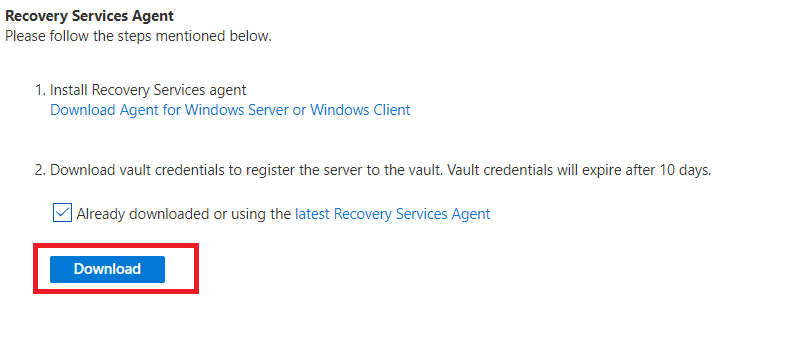
- Configureer de back-upagent opnieuw op een on-premises virtuele machine.
